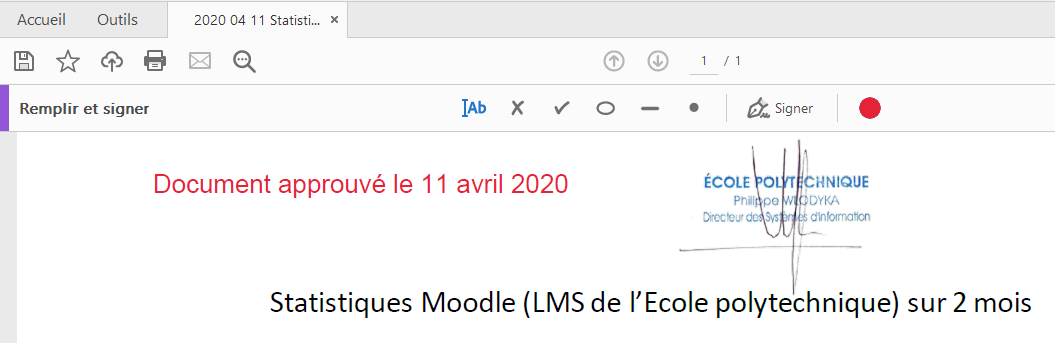- Accueil
- Mes Services
- Signer Avec Adobe Reader
Signer avec Adobe Reader
Pour signer avec Adobe Reader, il faut enregistrer le document Word au format pdf, signer puis enregistrer.
Une autre personne pourra ajouter une signature mais elle ne pourra pas modifier ou supprimer la signature du premier signataire.
Une autre personne pourra ajouter une signature mais elle ne pourra pas modifier ou supprimer la signature du premier signataire.
Dans la pratique cette signature revient à ajouter au document pdf, l'image de notre signature.
1ère étape
- Ouvrez dans Acrobat Reader un document au format pdf (ou word, ppt... que vous aurez au préalable enregistré au format pdf).
- Allez dans le menu Outils
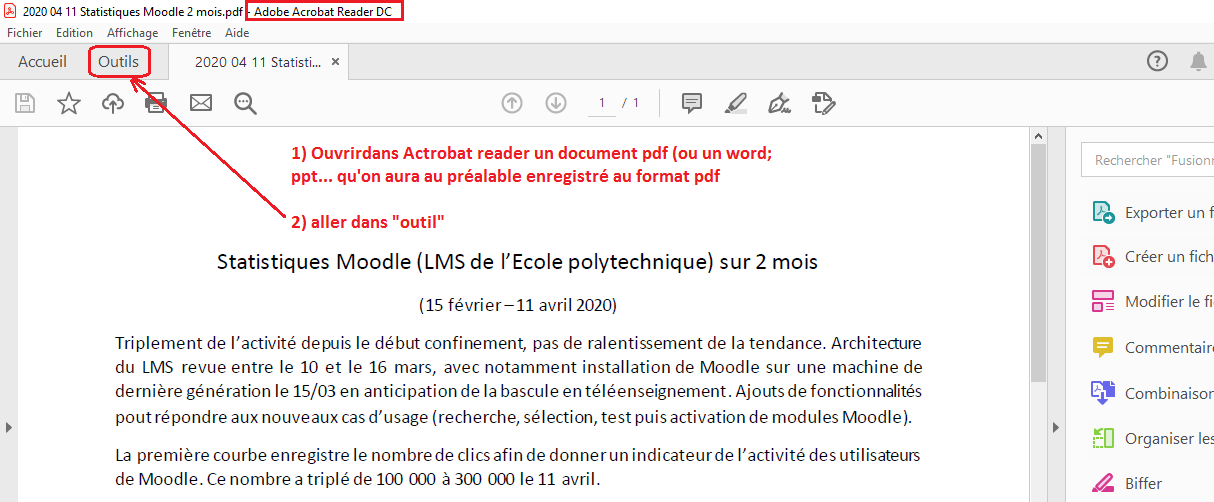
2ème étape
- Cliquez sur "Remplir et Signer"

3ème étape
- Cliquez sur "Outil Remplir et Signer"
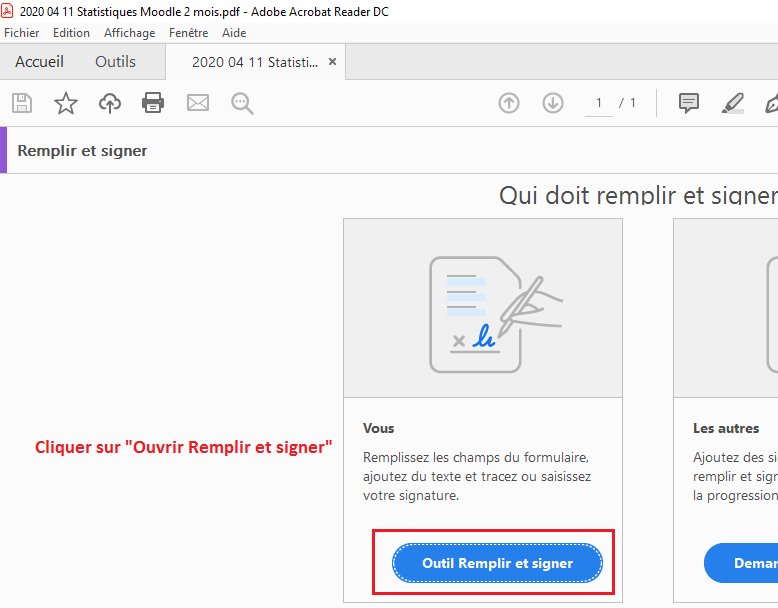
4ème étape
- Positionnez le champ de saisie à l'endroit souhaité, saisissez votre texte, par exemple la date et le lieu de la signature
- Ajoutez un nouveau champ texte si nécessaire
- Sélectionnez l'option "Signer", choisissez une signature. Vous pouvez importer une image (par exemple le scan d'une signature manuscrite avec ou sans tampon)
- Signez en positionnant votre signature à l'endroit qui vous convient
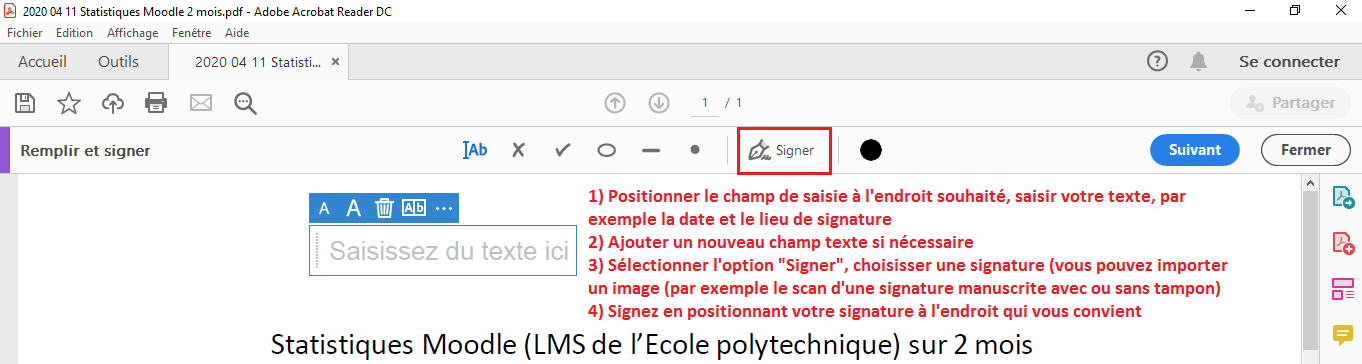
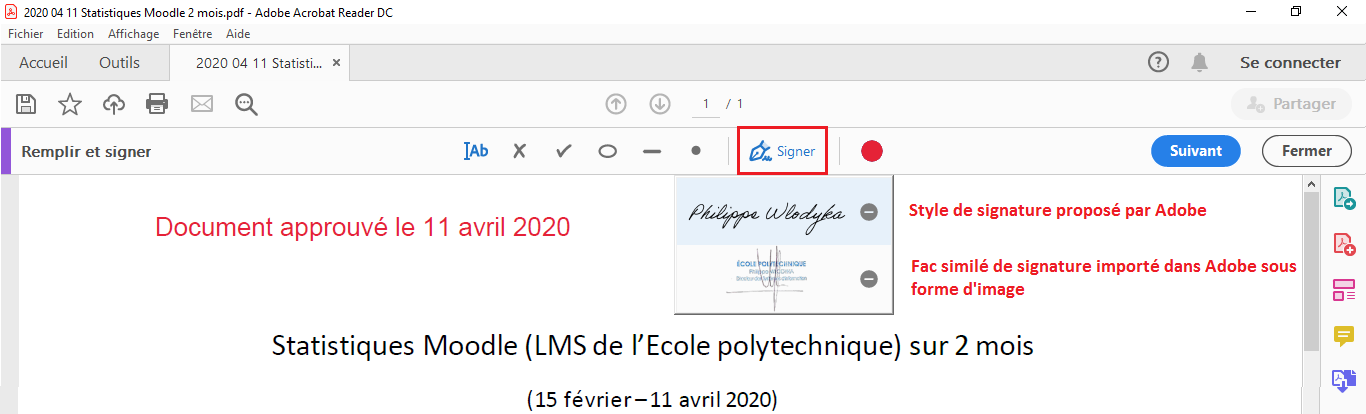
Document final = un pdf signé
- N’oubliez pas de l’enregistrer